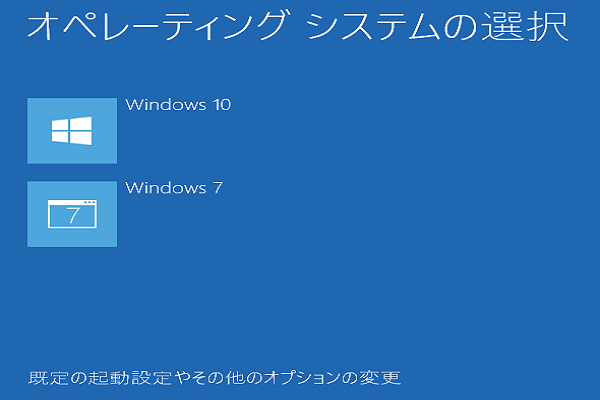Windows 7をライセンス認証したいですか?MiniTool Partition Wizardのこの記事では、プロダクトキーを使用して、または使用せずにWindows 7をライセンス認証する方法を説明します。
2009年にWindows NTオペレーティングシステムのメジャーリリースとして発表されたWindows 7は、2020年1月14日に延長サポートが終了しました。2018年1月まで、世界一の人気を誇るWindowsのバージョンであったWindows 7は、Microsoftにとって大きな成功でした。
今もまだWindows 7の機能を試してみたいという方はいらっしゃるでしょう。それには、Windows 7のISOファイルをダウンロードして、PCや仮想マシンにインストールするという方法があります。
ただし、より多くの機能を利用するためには、Windows 7のライセンス認証が必要です。
Windows 7のライセンス認証方法
最もよく使われる方法は、インターネット経由でWindows 7をライセンス認証することです。以下はその手順です。
- スタートボタンをクリックし、「コンピューター」を右クリックして「プロパティ」を選択し、「Windowsを今すぐライセンス認証する」を選択します。
- Windowsがインターネット接続を検出した場合は、「Windowsのライセンス認証の手続きを今すぐオンラインで行います」を選択します。この際に管理者パスワードの入力や、選択の確定を求められることがあります。
- プロンプトが表示されたらWindows 7のプロダクトキーを入力し、「次へ」を選択して画面の指示に従います。
Windowsライセンス認証の設定画面では、「ライセンス認証の手続きを行うその他の方法を表示」をクリックして、電話またはモダンでWindows 7をライセンス認証することもできますが、それでもプロダクト キーが必要です。
なお、Microsoftは2020年1月14日にWindows 7の更新メンテナンスサービスを正式に停止したと発表しました。現在、ユーザーはから新しいWindows 7用プロダクトキーを購入できなくなります。したがって、上記の方法は、すでにキーをお持ちのユーザーのみに適用されます。
お使いのWindows 7システムがライセンス認証されているかどうかを確認するには、「コンピューター」を右クリックして「プロパティ」を選択します。次の画面で「Windows はライセンス認証されています。」というメッセージが表示されたら、ライセンス認証が成功しています。
Windows 7のエディション
どのWindows 7プロダクトキーを使うかは、Windows 7のバージョンによって異なります。Windows 7には主に次のようなエディションがあります。
- Windows 7 Starter: 最も機能が少なく、64ビットアーキテクチャに対応しておらず、RAMは最大2GBです。
- Windows 7 Home Basic: 主に低価格帯PC向けに設計されており、Windows Aero機能に対応していません。
- Windows 7 Home Premium: Windows Aero機能、Windows Media Center、タッチスクリーン操作などを含むメインストリーム版です。
- Windows 7 Professional: リモートデスクトップサーバー、位置自動認識印刷、暗号化ファイルシステム、ディスプレイモード、ソフトウェア制限ポリシーなどの機能が追加されています。
- Windows 7 Enterprise: 多言語対応のユーザーインターフェース、BitLockerによるデバイスの暗号化、UNIXアプリケーション対応など、企業向けに設計されています。
- Windows 7 Ultimate: Enterpriseとほぼ同じ機能を搭載していますが、一般向けのライセンスです。
プロダクトキーなしでWindows 7をライセンス認証する方法
Windows 7のプロダクトキーをお持ちでない場合は、以下の方法を試すことで、プロダクトキーを使わずにWindows 7をライセンス認証しましょう。
- スタートメニューでコマンドプロンプトを探します。
- それを右クリックし、管理者として実行します。
- コマンドプロンプトのウィンドウに「slmgr -rearm」というコマンドを入力します。
- PCの再起動を促すメッセージが表示されたら、すぐに再起動します。
- 再起動後、再度管理者としてコマンドプロンプトを実行し、コマンド「slmgr -ato」を入力します。
- 「Windows 7のライセンス認証に成功しました」というメッセージが表示されたら、Windows 7のライセンス認証は成功です。